word中怎么添加空白下划线?使用word做一些...
word中怎么添加空白下划线?使用word做一些封面或者填空内容的时候,需要添加下划线,那么word文档如何添加空白下划线呢?下面就来介绍一下word文档中添加空白下划线的方法,希望对你有所帮助。
word添加空白下划线方法汇总
一共有两种方法。
方法一
1、使用鼠标右击需要加下划线的地方,选择字体。
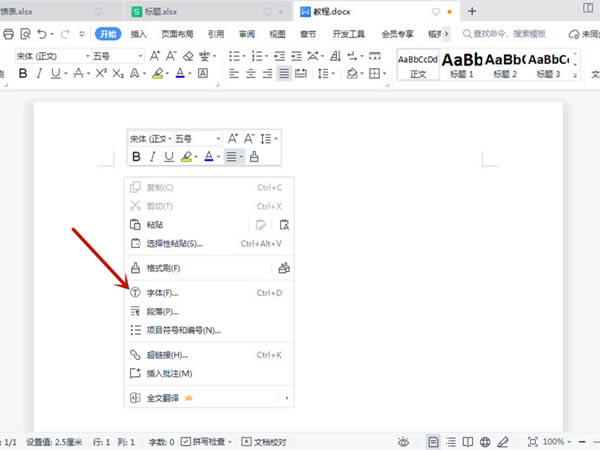
word怎么删除中间的多余页面?word文档删除中间多余空白页面方法
这篇文章主要介绍了word怎么删除中间的多余页面?word文档删除中间多余空白页面方法的相关资料,需要的朋友可以参考下本文详细内容。
2、在下划线线性里找到线条后,选择确定,按下空格键即可打出空白下划线。
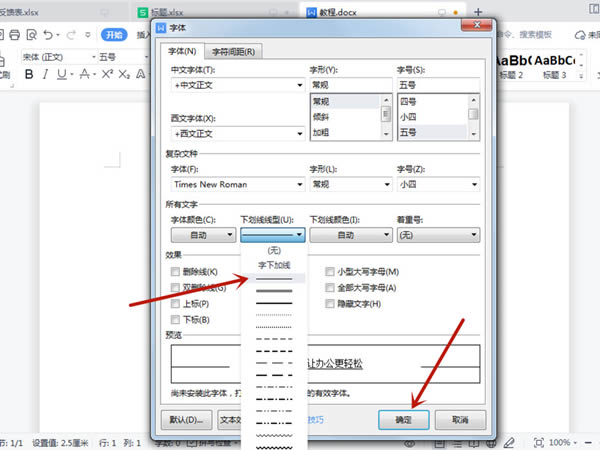
方法二
直接按下【Shift】 【-】键,然后就能打出空白下划线。

以上就是word中怎么添加空白下划线?word添加空白下划线方法的详细内容,更多关于word空白下划线怎么加的资料请关注脚本之家其它相关文章!
word图片怎么设置嵌入型 word图片设置嵌入型教程
word是我们日常办公经常会使用到的软件,在word中我们如果想要将图片设置成嵌入式大家知道如何操作吗?一起来看看




